WARP
4、WARPの終了方法
WARPは終了するのも簡単です。
起動した時と同じようにWARP_xcl22フォルダを開いて、Stop.batをダブルクリックするだけです。(Windows 7 や Vistaでは管理者権限で)
次の様なDos画面が表示されたら、何かキーを押してください。窓が閉じます。
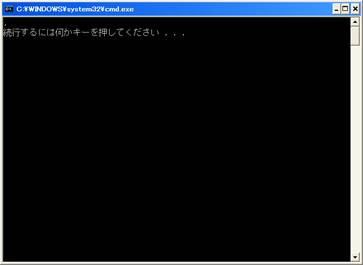
以上で、WARPが終了しました。
Wドライブが消えていることと思います。
おっと、Wドライブにてカスタマイズしたファイルなどが消えた訳ではありません。
WARP_xcl22フォルダ下のudriveフォルダを開くと、Wドライブにマウントされていた各フォルダやファイルがありますのでご安心を。